 Das Rooten von Smartphones ist fast so alt wie die Gerätekategorie selbst. Durch einen vollständigen Zugriff auf das Smartphone können Anwender es umfassend kontrollieren und nach ihren Bedürfnissen einrichten und betreiben. Dank Root-Rechten ist es beispielsweise möglich, vorinstallierte Crapware rückstandlos zu löschen. Das spart nicht nur Speicherplatz, sondern vermeidet auch die Anzeige von zukünftigen Update-Hinweisen der ungenutzten Programme. Nur mit Root-Zugriff ist es möglich, eine Firewall zu installieren, um damit den Datenverkehr zu kontrollieren. Auch lässt sich die Datensammelleidenschaft zahlreicher Apps effektiv beschneiden. Ein vollständiges Backup ist mit Root ebenfalls möglich. Man ist also wieder Herr im Haus und hängt nicht am Tropf eines Herstellers.
Das Rooten von Smartphones ist fast so alt wie die Gerätekategorie selbst. Durch einen vollständigen Zugriff auf das Smartphone können Anwender es umfassend kontrollieren und nach ihren Bedürfnissen einrichten und betreiben. Dank Root-Rechten ist es beispielsweise möglich, vorinstallierte Crapware rückstandlos zu löschen. Das spart nicht nur Speicherplatz, sondern vermeidet auch die Anzeige von zukünftigen Update-Hinweisen der ungenutzten Programme. Nur mit Root-Zugriff ist es möglich, eine Firewall zu installieren, um damit den Datenverkehr zu kontrollieren. Auch lässt sich die Datensammelleidenschaft zahlreicher Apps effektiv beschneiden. Ein vollständiges Backup ist mit Root ebenfalls möglich. Man ist also wieder Herr im Haus und hängt nicht am Tropf eines Herstellers.
Die Möglichkeit für die Aktivierung von Admin-Rechten für die seit kurzem erhältlichen Samsung-Smartphones Galaxy S6 und S6 Edge basieren auf den Entwicklungen des niederländischen Programmierers Jorrit Jongma, besser bekannt unter dem Nicknamen Chainfire. Auch für zahlreiche andere Smartphones stehen Varianten seiner Root-Lösung CF-Auto-Root zur Verfügung. Für die von ihm bereitgestellte Methode darf der Bootloader des Geräts nicht gesperrt sein, was bei den neuen Samsung-Geräten der Fall ist
 Achtung: Wer ein Galaxys S6 oder S6 Edge rootet, verliert die Knox-Funktionalität unwiederbringlich. Die Abfrage von Software-Updates Over-the-Air (OTA) funktioniert ebenfalls nicht mehr, solange sich die Root-Dateien auf dem System befinden (Screenshot: ZDNet.de).
Achtung: Wer ein Galaxys S6 oder S6 Edge rootet, verliert die Knox-Funktionalität unwiederbringlich. Die Abfrage von Software-Updates Over-the-Air (OTA) funktioniert ebenfalls nicht mehr, solange sich die Root-Dateien auf dem System befinden (Screenshot: ZDNet.de).
Warnung: Knox kann nicht mehr genutzt werden und OTA-Updates funktionieren nicht mehr
Durch den Root-Vorgang mit CF-Auto-Root wird die von Samsung entwickelte Knox-Technik zerstört. Sie lässt sich auch durch das Zurückspielen der Original-Firmware nicht mehr wiederherstellen, weil nicht mehr eine Flash-Speicherzelle als Statusindikator für ein gerootes Gerät genutzt wird, sondern ein eFUSE-Chip, dessen Speicher durch das Rooten zerstört wird. Wer also Samsung Pay oder Knox zur sicheren Datenspeicherung nutzen möchte, sollte sein Galaxy so lassen wie es ist. Unternehmensanwender, deren Gerät durch eine Enterprise Mobilty Management Suite verwaltet wird, sollten ebenso von einem Root-Vorgang absehen.
Durch die Aktivierung von Admin-Rechten funktionieren außerdem Aktualisierungen Over-the-Air (OTA) und das automatische Zurücksetzen des Geräts nicht mehr. Selbstredend verliert man durch die Aktivierung von Root-Rechten die Herstellergarantie. Bei einem eventuellen Verkauf des Geräts sollte man darauf hinweisen, dass das Gerät gerootet ist und Knox nicht mehr genutzt werden kann.
 Galaxy S6: Die Aktivierung von Root-Rechten zerstört Knox (Bild: ZDNet.de)
Galaxy S6: Die Aktivierung von Root-Rechten zerstört Knox (Bild: ZDNet.de)
Rootanleitung mit CF-Auto-Root
Wer diese Einschränkungen akzeptiert, geht für die Aktivierung von Root-Rechten für sein Galaxy S6 oder S6 Edge wie folgt vor:
1. Zunächst wird ein Windows-PC benötigt:
Es gibt zwar auch mit JOdin3 eine Möglichkeit CF-Root unter für OS X und Linux auf das Smartphone zu flashen. Das hat aber im Test zumindest unter OS X Yosemite nicht funktioniert.
2. Download von CF-Auto-Root für Galaxy S6 (G920F) oder Galaxy S6 Edge (G925F):
Wer ein Galaxy S6 oder S6 Edge im Ausland gekauft hat und sich nicht sicher ist, welche Version er besitzt, kann über die Telefon-App mit der Eingabe *#1234# die exakte Modellnummer herausfinden. Wird eine abweichende Bezeichnung angezeigt, muss auch eine andere CF-Root-Datei gewählt werden.
Für das Galaxy S6 (G920F) lautet die korrekte Datei:
CF-Auto-Root-zeroflte-zerofltexx-smg920f.zip (27,4 MByte)
Für das Galaxy S6 Edge (G925F) lautet die korrekte Datei:
CF-Auto-Root-zerolte-zeroltexx-smg925f.zip (27,4 MByte)
Darin enthalten (Galaxy S6) ist unter anderen die Datei CF-Auto-Root-zeroflte-zerofltexx-smg920f.tar.md5, die die Root-Rechte aktiviert und die Anwendung Odin3 3.10.6, mit der man diese auf das Smartphone flasht.
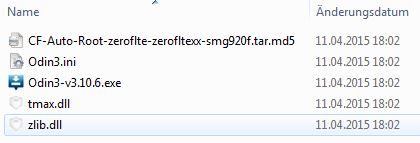
3. Download und Installation von ADB- und Fastboot-Tools sowie dazugehörige Treiber:
Die Aktivierung des USB-Debug-Modus war im Test nicht nötig. Wer aber den Download-Modus (siehe Punkt 4) mit „adb reboot download“ aktivieren will, kommt um den Debug-Modus nicht herum. Dieser wird über das Einstellungsmenü „Entwickleroptionen“, das durch siebenmaliges Tippen auf „Buildnummer“ unter „Einstellungen“ – „Geräteinformationen“ aktiviert wird, eingeschaltet.
4. Download-Modus des Gerät aktivieren:
 Hierfür schaltet man das Smartphone aus und wartet einige Sekunden. Anschließend drückt man die Tasten Lautsärke-Leiser, Power und Home gleichzeitig. Jetzt erscheint auf dem Display eine Warnung. Diese verschwindet, wenn man die Taste Lautstärke-Lauter drückt. Jetzt ist der Download-Modus aktiv, was durch einen Pfeil nach unten und dem Wort „Downloading“ auf dem Bildschirm des Smartphones signalisiert wird (Bild: ZDNet.de).
Hierfür schaltet man das Smartphone aus und wartet einige Sekunden. Anschließend drückt man die Tasten Lautsärke-Leiser, Power und Home gleichzeitig. Jetzt erscheint auf dem Display eine Warnung. Diese verschwindet, wenn man die Taste Lautstärke-Lauter drückt. Jetzt ist der Download-Modus aktiv, was durch einen Pfeil nach unten und dem Wort „Downloading“ auf dem Bildschirm des Smartphones signalisiert wird (Bild: ZDNet.de).
5. Gerät an den PC anschließen, Odin starten und warten, bis das Flash-Tool Odin3 das Smartphone erkennt:
Das linke obere Feld wird in diesem Fall türkis eingefärbt. Außerdem wird die Schnittstelle angezeigt. Ist dies der Fall, drückt man auf „Start“. Wird das Smartphone nicht erkannt, sind die Treiber nicht richtig installiert worden.
 Odin: Warten bis Gerät erkannt wird. Erstes Feld links zeigt dies durch eine türkise Färbung an. Außerdem wird die Schnittstelle angezeigt. Unter „AP“ die CF-Auto-Root-Datei einfügen. Mit einem Klick auf „Start“ beginnt der Flash-Vorgang (Screenshot: ZDNet.de).
Odin: Warten bis Gerät erkannt wird. Erstes Feld links zeigt dies durch eine türkise Färbung an. Außerdem wird die Schnittstelle angezeigt. Unter „AP“ die CF-Auto-Root-Datei einfügen. Mit einem Klick auf „Start“ beginnt der Flash-Vorgang (Screenshot: ZDNet.de).
6. Der Flash-Prozess beginnt:
 Odin: Fortschrittsanzeige beim Flashen (Screenshot: ZDNet.de)
Odin: Fortschrittsanzeige beim Flashen (Screenshot: ZDNet.de)
 Odin: Fortschrittsanzeige beim Flashen (Screenshot: ZDNet.de)
Odin: Fortschrittsanzeige beim Flashen (Screenshot: ZDNet.de)
 Nach dem Flash-Vorgang startet das Gerät und die Aktivierung der Admin-Rechte mit CF-Auto-Root beginnt (Bild: ZDNet.de).
Nach dem Flash-Vorgang startet das Gerät und die Aktivierung der Admin-Rechte mit CF-Auto-Root beginnt (Bild: ZDNet.de).
 Odin: Nach circa 2 Minuten ist der Root-Prozess beendet (Screenshot: ZDNet.de).
Odin: Nach circa 2 Minuten ist der Root-Prozess beendet (Screenshot: ZDNet.de).
7. Root-Rechte verwalten:
Nach diesem Vorgang startet das Telefon neu. Root-Rechte sind nun vorhanden und können über die mitinstallierte App SuperSU vewaltet werden. Weitere Informationen dazu bietet der ZDNet-Beitrag „Smartphone rooten: die wichtigsten Gründe für Admin-Rechte„.
Nicht benötigte Apps löschen
Ohne Admin-Rechte sind lediglich die auf den Galaxy-Smartphones vorinstallierten Anwendungen cewe smartphoto, HRS Hotels, kaufDA, meinGalaxy, pizza.de und Zalando löschbar. Die Apps Facebook, Facebook Messenger, Instagram, OneDrive, OnNote, Skype und WhatsApp lassen sich dank Root-Rechten nun auch entfernen.
Der von Samsung installierte Browser ist anfällig gegenüber der vor wenigen Wochen entdeckten Freak-Lücke. Auch dieser lässt sich problemlos entfernen.
Weiteres Einsparpotential in Sachen Speicherplatz bietet das Löschen zahlreicher Google-Apps. Nur die wenigsten Anwender dürften alle installierten Anwendungen für sinnvoll erachten. Deren Existenz ist freilich nicht Samsungs Verschulden, sondern beruht wahrscheinlich auf Verträgen, die Google dank seiner Marktmacht bei den Herstellern durchsetzen kann. Dafür interessiert sich inzwischen auch die EU.
Alles in Allem erhält man durch das Entfernen nicht benötigter Apps bis zu 500 MByte Speicherplatz und eine aufgeräumte App-Übersicht. Von entsprechenden Update-Hinweisen bleibt man dadurch in Zukunft ebenfalls verschont, wobei sich letzteres mit der Deaktivierung der Apps auch erreichen lässt.
 Galaxy S6: Aufgeräumte Oberfläche nach dem Entfernen nicht benötigter Apps (Screenshot: ZDNet.de)
Galaxy S6: Aufgeräumte Oberfläche nach dem Entfernen nicht benötigter Apps (Screenshot: ZDNet.de)


Neueste Kommentare
15 Kommentare zu Praxis: Root-Anleitung für Galaxy S6 und S6 Edge
Kommentar hinzufügenVielen Dank für Ihren Kommentar.
Ihr Kommentar wurde gespeichert und wartet auf Moderation.
Schon jemand getestet ?!
Will mein S6 Edge nicht bricken ..
Durchlesen und danach kann man nichts falsch machen dachte ich mir beim LG P880 und hat geklappt.. So hier auch ?
(2. Download von CF-Auto-Root für Galaxy S6 (G920F) oder Galaxy S6 Edge (G925F):
Wer ein Galaxy S6 oder S6 Edge im Ausland gekauft hat und sich nicht sicher ist, welche Version er besitzt, kann über die Telefon-App mit der Eingabe *#1234# die exakte Modellnummer herausfinden. Wird eine abweichende Bezeichnung angezeigt, muss auch eine andere CF-Root-Datei gewählt werden.)
Edge also die untere datei downloaden ? richtig ? Das teil wurde bei Saturn gekauft ohne Sim-Lock (Darum Frage ich auch nach..OB ES AUCH MIT DER VERSION GEHT..ist das dann International oder wie nennt man das ?!)
*#1234#
AP: G925FXXU1AOCV
CP: G925FXXU1AOCW
CSC: G925FDBT1AOCN
Zu Punkt 3 (“adb reboot download” )
wofür ist das genau ? (wie) kann man das aktivieren ? oder einfach usb debugging aktivieren ohne grund aus sicherheit ?!
Mehr Fragen habe ich nicht :D
Alles TOP beschrieben, (Einfach und übersichtlich) – Sehr GUUUUUT :)
Wie die Ausgabe mit +#1234# zeigt, benötigst Du CF-Auto-Root-zerolte-zeroltexx-smg925f.zip. Ist im Artikel verlinkt.
„abd reboot downoad“ ist nur eine Alternative zu der in Bild 4 dargestellten Tastenkombination – Wenn Du die Tasten-Kombi wählst brauchst Du kein ADB und benötigst somit auch nicht die entsprechenden Tools
Interessant für die User wäre noch der Punkt wo man in Odin das File einfügt. Einfach nur Handy ran und „Start“ wird nichts bringen ;)
Meinst du das: http://www.zdnet.de/wp-content/uploads/2015/04/SM-G920F_Odin-3-CF-Auto-Root-1-1.jpg
Soweit verstanden. Aber wie geht man vor, wenn Android ein Update rausbringt? Aktualisierungen Over-the-Air (OTA) funktioniert nicht mehr, wie jetzt aktuallisieren? Und wenn man aktuallisiert, sind alle Apps von Google wieder drauf und man muss wieder neu rooten und danach wieder alle Apps runter löschen?
Sobald ein Update zur Verfügung steht, dauert es nicht lange, bis eine komplett aktualisierte Firmware erscheint. Diese lässt sich in der Regel von http://www.sammobile.com/firmwares/database/SM-G920F/DBT/ herunterladen. Mit Odin flasht man diese auf das Gerät (siehe auch Seite 2). Im Test blieb Root erhalten. Zuvor deinstallierte System-Apps wurden nicht neu installiert.
Hallo
komme leider nicht weiter…werde zu Seite mit Spende geleitet hab auch gespendet aber dann nix mehr?
kann mir wer helfen
Alles wie in der Anleitung gemacht.
Leider Startet das Handy nicht nach Abschluss des rootens.
Muss ich zu Punkt 7 noch was machen?
7. Root-Rechte verwalten:
Hallo Zusammen,
wenn das Handy neu bootet, kommt im Nachgang immer die Fehlermeldung: recovery is not seandroid enforcing
Laut Odin ist der Vorgang erfolgreich, jedoch macht das Handy nichts mehr….
Was hab ich falsch gemacht? und wie sieht die Lösung aus?
Keine Ahnung, was diese Fehlermeldung zu bedeuten hat. Ich habe jedenfalls die Prozedur mehrmals durchgeführt, ohne dass es zu diesem Problem gekommen wäre. Möglicherweise ist eine akutalisierte Firmware die Ursache des Problems. Mit dem Prozedere auf Seite 2 sollte das Galaxy wieder in Betrieb zu setzen sein.
http://www.zdnet.de/88231525/praxis-root-anleitung-fuer-galaxy-s6-und-s6-edge/2/
Hier gibt es ein Video eines Users, der das Problem auch hatte:
https://www.youtube.com/watch?v=UV0Zp7F1LHs
Du hast nichts falsch gemacht. deine Version wird mit diesem File noch nicht unterstützt. Musst das original wiederherstellen. Bei hat das mit Kies 3 funktioniert. hatte die Meldung davor auch.
Meine Version ist G920FXXU2BOFJ ! Dafür gibt es noch keine root Datei.
Viel Erfolg beim Wiederherstellen
Beim Samsung 6 wollte ich auf Werkeinstellung zurück Gehen…
Seitliche Knöpfe Gedrückt und irgend wie muss ich was falsches Gedrückt haben…
Nun hab ich ein BIld mit der Android Figur und da Steht NO Data drauf…
Wie und was kann ich machen…
komme nicht mehr in playstore nach root :-(
Hallo zusammen
Ich habe schon vor einiger Zeit nach der im Artikel besagten Methode mein Sm-g925f gerootet alles wunderbar, leider nur ca14 Tage. Urplötzlich war der root verschwunden und auch weiter versuche das Gerät neu zu rooten führt zu keinem Ergebniss mehr. Hat jemand eine Lösung für mich.